部署Configuration Manager 2012 R2中心站点
2015-08-08 01:38
169 查看
前期工作准备完毕之后,本章节开始介绍安装部署Configuration Manager到企业环境中。首先介绍的是部署Configuration Manager中心站点。
1. 使用管理员账户登陆“BJ-SCCM-01”服务器,插入System Center 2012 R2 Configuration Manager安装介质
2. 双击splash.hta文件,等待安装界面出现
3. 点击安装
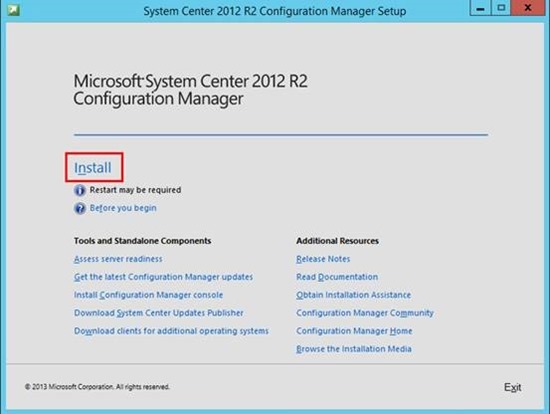
4. 开始之前页面阅读相关信息,点击下一步
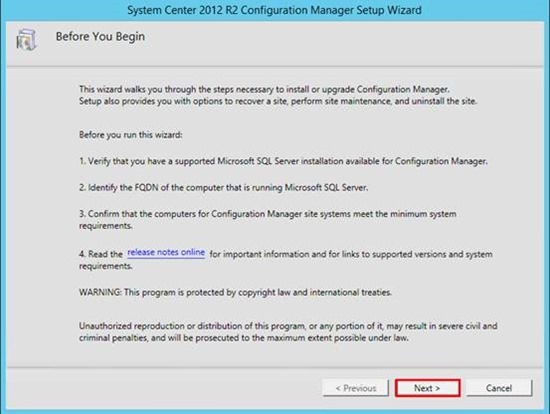
5. 安装选项页面,点击选择安装Configuration Manage中心站点安装
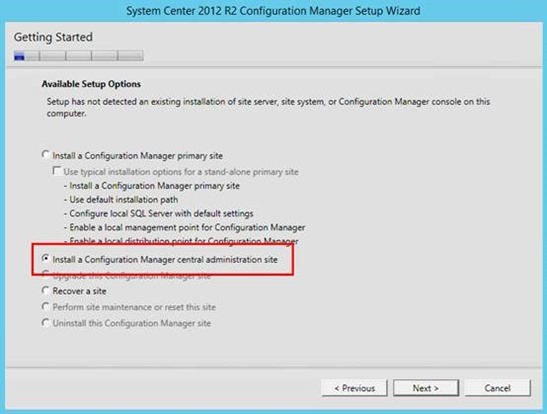
6. 输入产品Key,这里选择使用180天评估安装,也可以安装完成之后输入Key
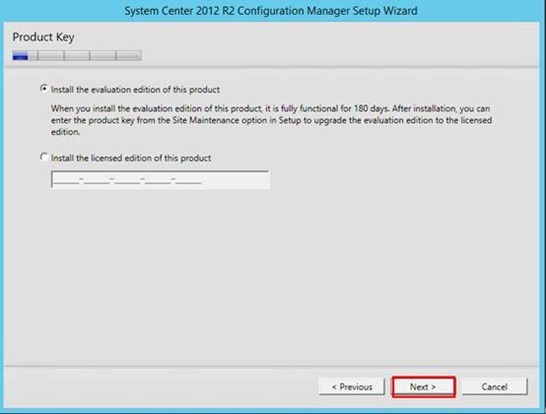
7. 阅读软件许可协议,并选择接受许可,点击下一步
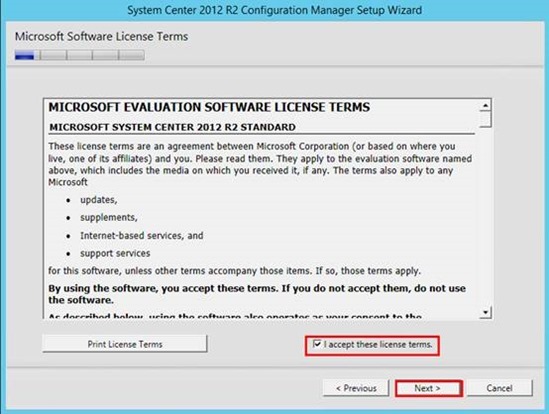
8. 勾选预装软件,点击下一步
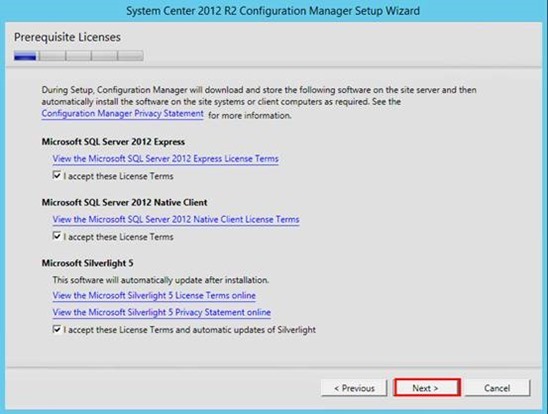
9. 选择下载Configuration Manager预执行文件。这里我已经实现下载完成,选择使用已下载文件,点击下一步
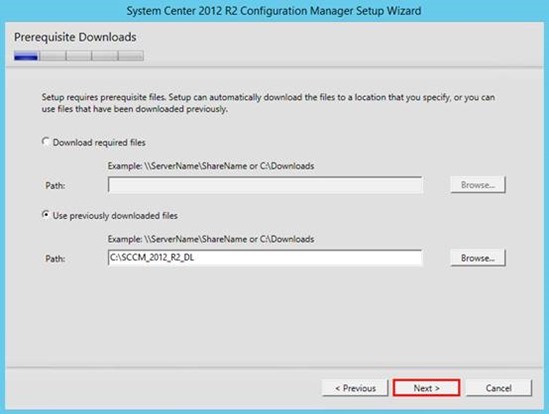
该文件我已上传至百度网盘,有需要的朋友可以前去下载
http://pan.baidu.com/s/1pJx4Ecr#dir
10. 选择安装服务器语言,点击下一步
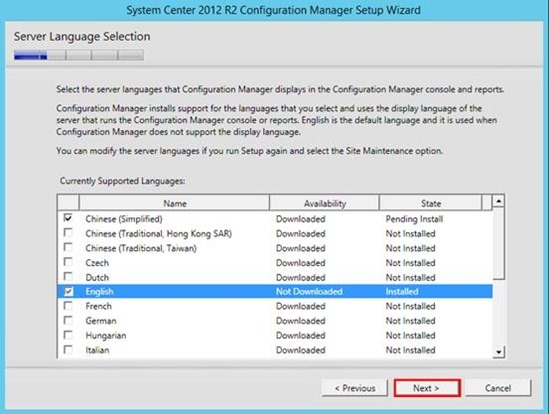
11. 选择安装移动设备所需要的语言,点击下一步
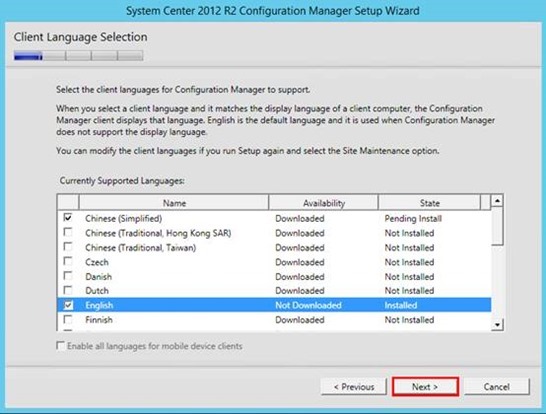
12. 设置站点代码、站点名称,点击下一步
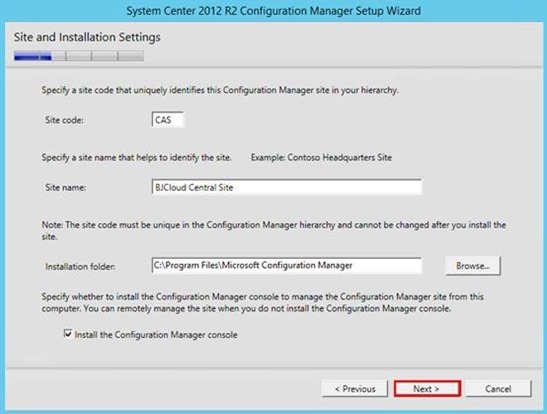
13. 由于该SCCM站点为第一台站点服务器,选择第一个作为一个新的站点层次结构,点击下一步
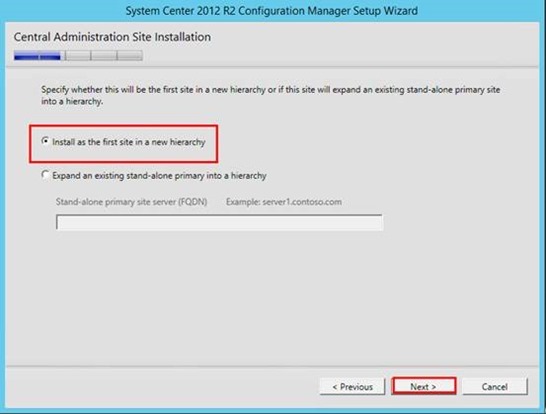
14. 选择SCCM需要支持的数据库服务器,本实验环境使用独立的SQL Server
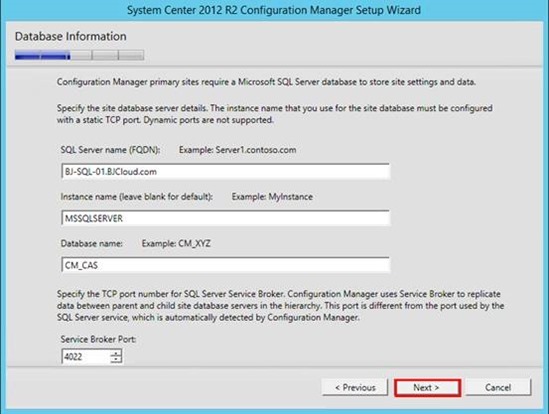
15. 选择数据存储位置,点击下一步
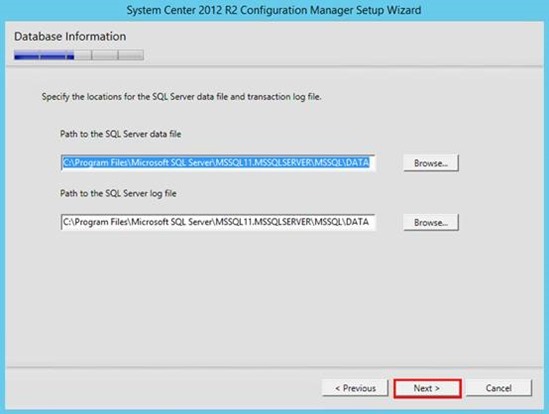
16. 设置SMS提供程序名称,点击下一步
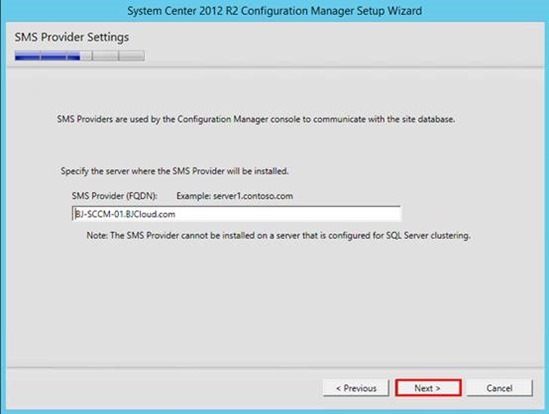
17. 选择是否加入客户改善体验计划,点击下一步
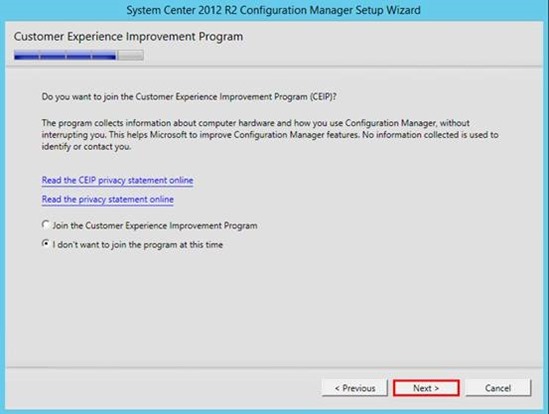
18. 摘要处,检查配置信息是否正确,点击下一步
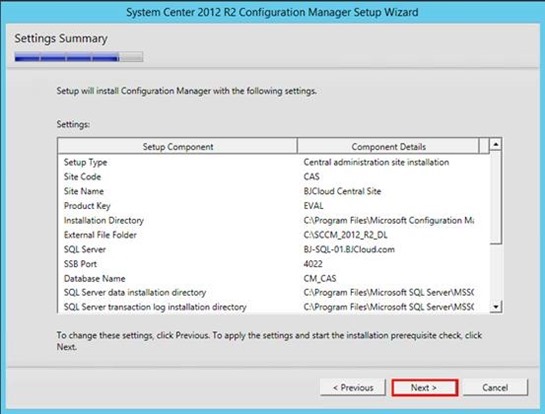
19. 预安装执行检查,确认无误后点击开始安装
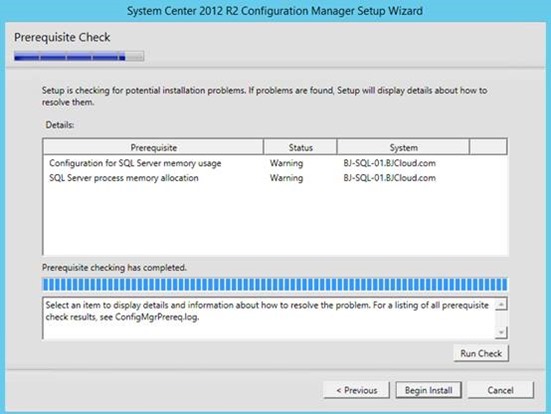
20. 点击开始安装,等待安装完成
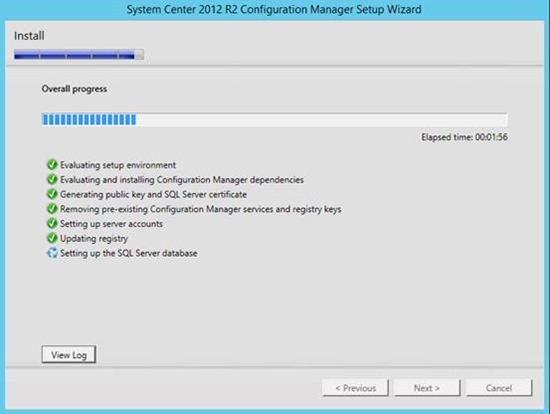
21. 安装完成后,点击开始屏幕,点击并打开Configuration Manager管理控制台,验证是否安装成功
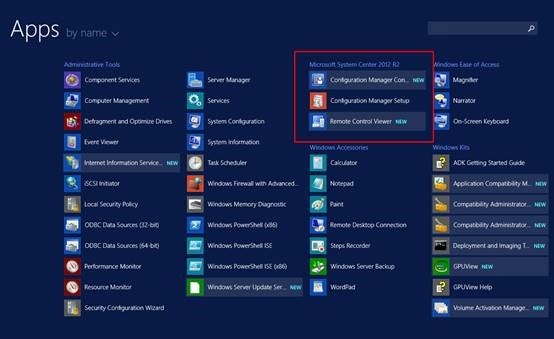
1) 登陆Configuration Manager管理控制台
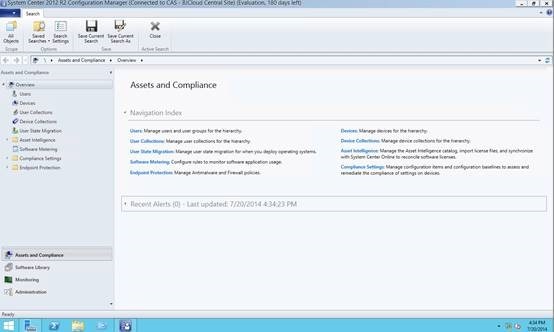
2) 点击监控,点击系统状态节点
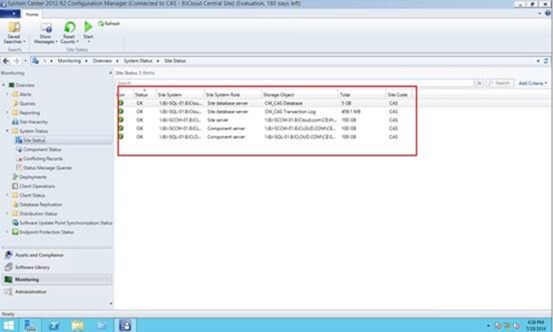
3) 点击组件状态

转自 “徐庭的博客-IT技术分享”
1. 使用管理员账户登陆“BJ-SCCM-01”服务器,插入System Center 2012 R2 Configuration Manager安装介质
2. 双击splash.hta文件,等待安装界面出现
3. 点击安装
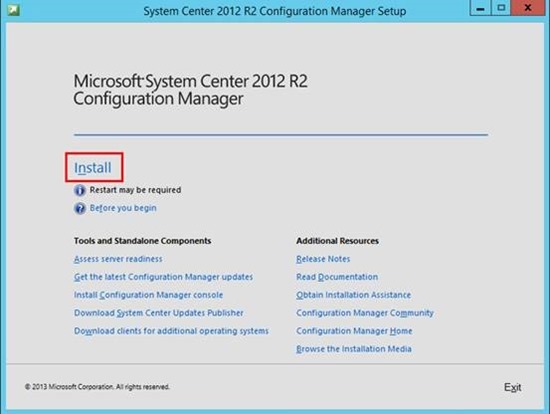
4. 开始之前页面阅读相关信息,点击下一步
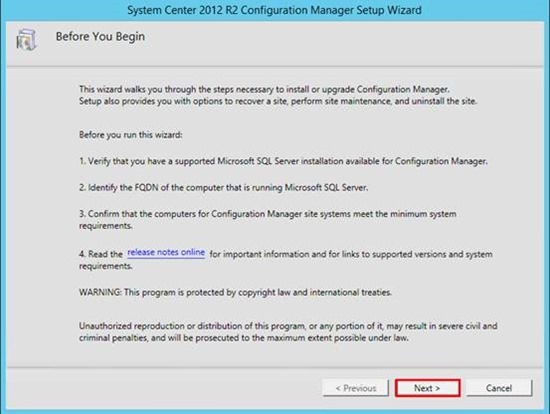
5. 安装选项页面,点击选择安装Configuration Manage中心站点安装
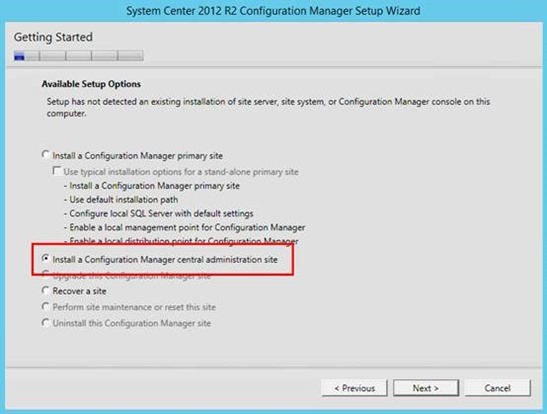
6. 输入产品Key,这里选择使用180天评估安装,也可以安装完成之后输入Key
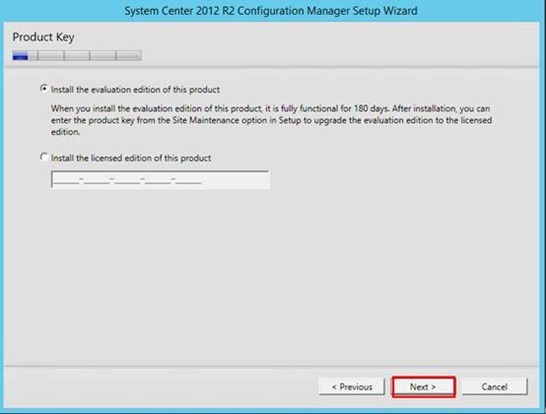
7. 阅读软件许可协议,并选择接受许可,点击下一步
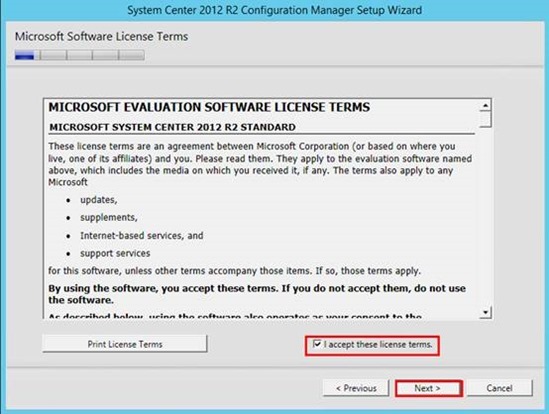
8. 勾选预装软件,点击下一步
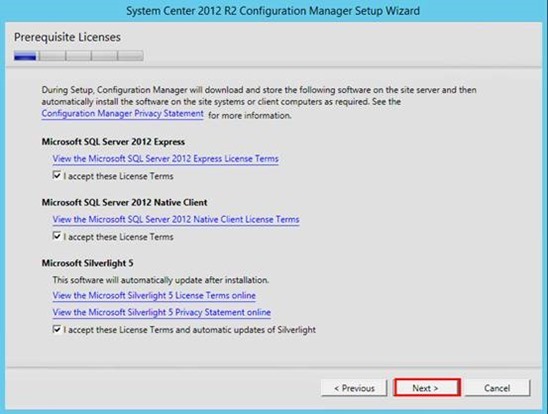
9. 选择下载Configuration Manager预执行文件。这里我已经实现下载完成,选择使用已下载文件,点击下一步
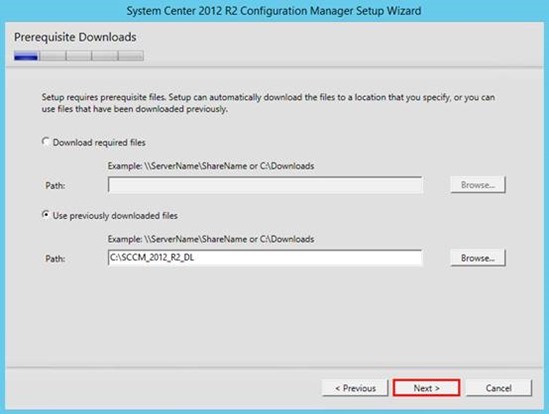
该文件我已上传至百度网盘,有需要的朋友可以前去下载
http://pan.baidu.com/s/1pJx4Ecr#dir
10. 选择安装服务器语言,点击下一步
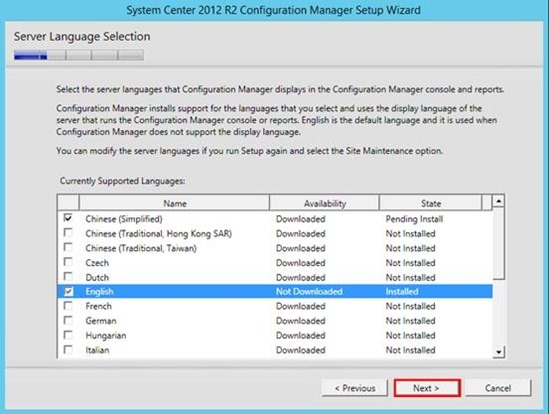
11. 选择安装移动设备所需要的语言,点击下一步
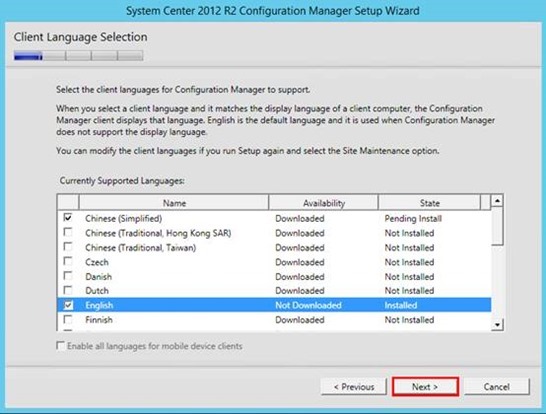
12. 设置站点代码、站点名称,点击下一步
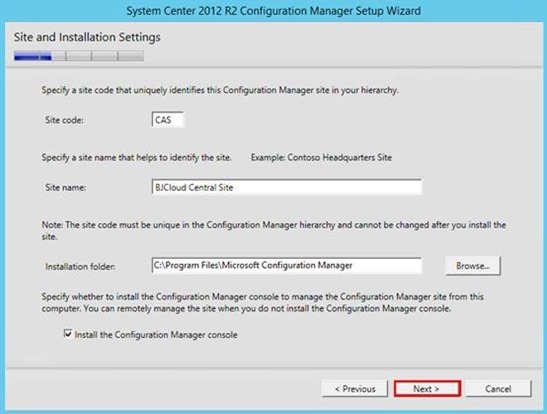
13. 由于该SCCM站点为第一台站点服务器,选择第一个作为一个新的站点层次结构,点击下一步
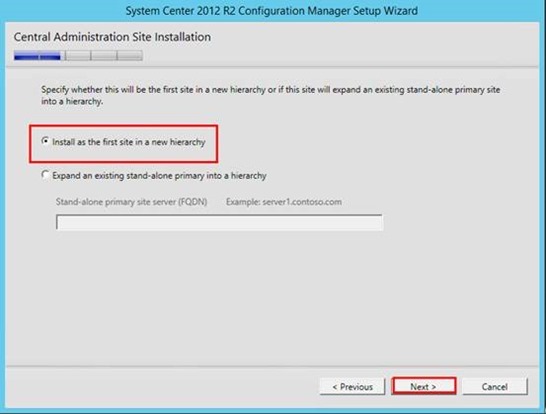
14. 选择SCCM需要支持的数据库服务器,本实验环境使用独立的SQL Server
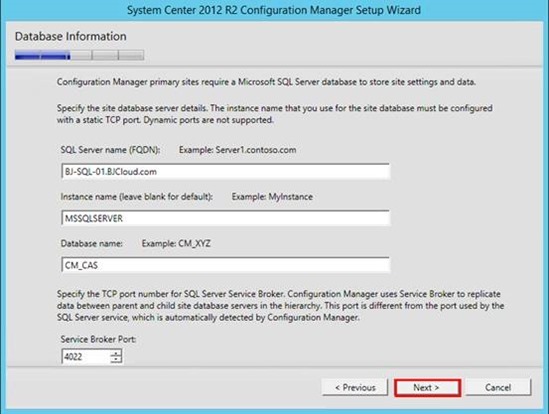
15. 选择数据存储位置,点击下一步
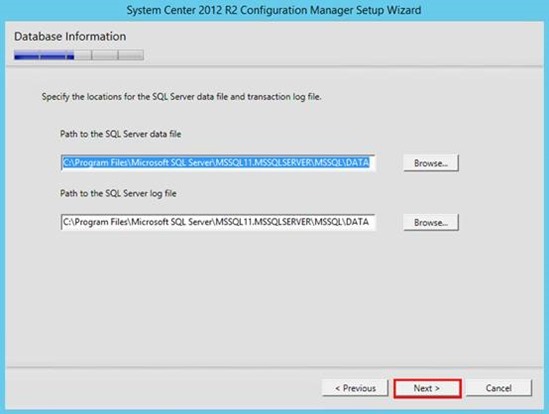
16. 设置SMS提供程序名称,点击下一步
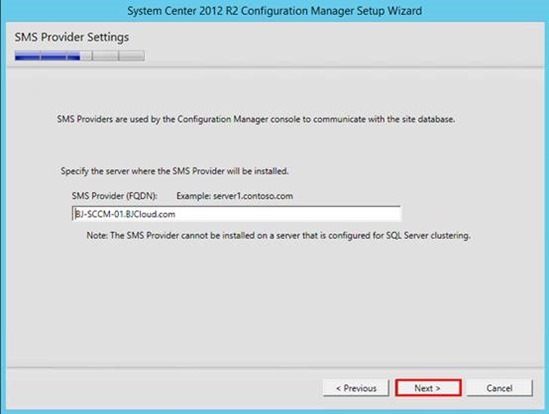
17. 选择是否加入客户改善体验计划,点击下一步
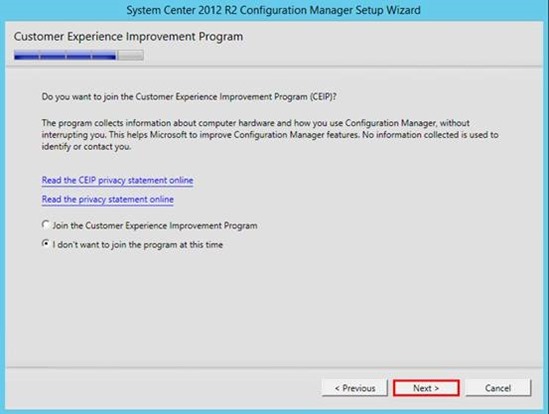
18. 摘要处,检查配置信息是否正确,点击下一步
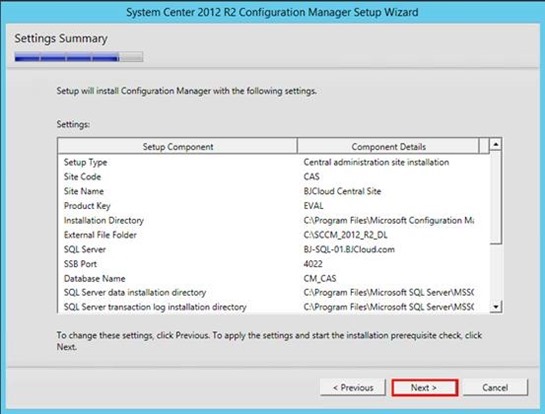
19. 预安装执行检查,确认无误后点击开始安装
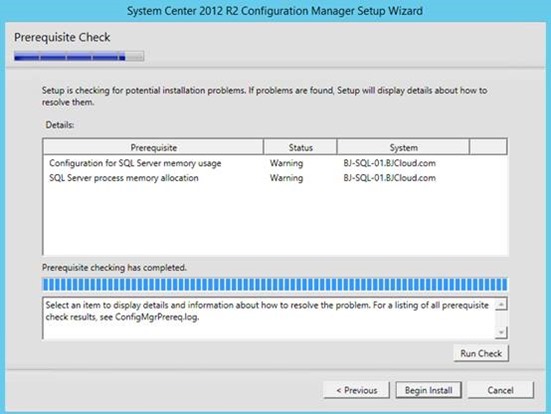
20. 点击开始安装,等待安装完成
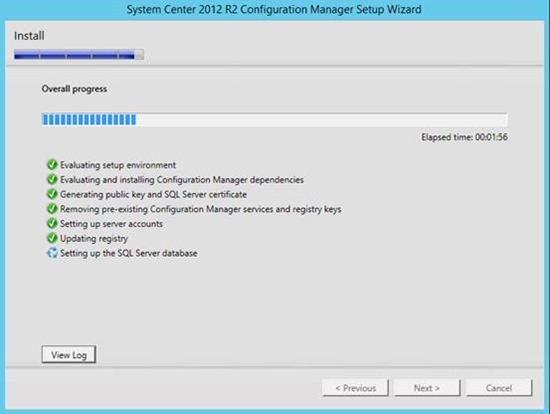
21. 安装完成后,点击开始屏幕,点击并打开Configuration Manager管理控制台,验证是否安装成功
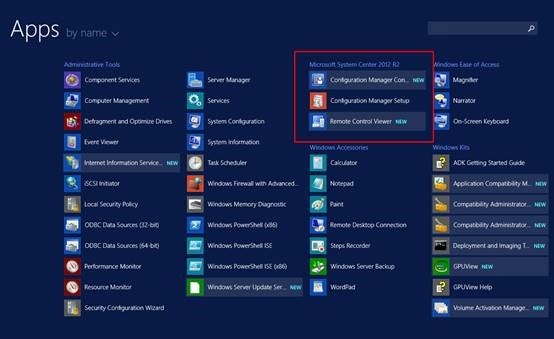
1) 登陆Configuration Manager管理控制台
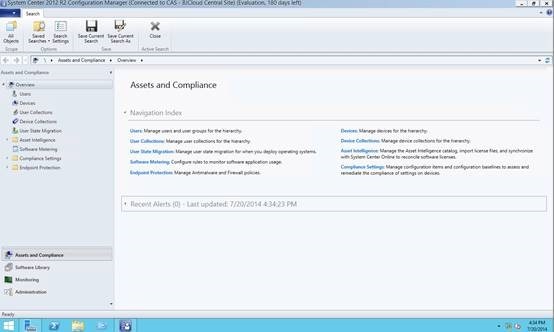
2) 点击监控,点击系统状态节点
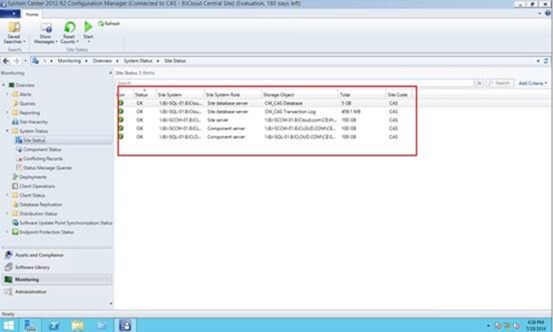
3) 点击组件状态

转自 “徐庭的博客-IT技术分享”
相关文章推荐
- OC循环渐进:KVC基本用法
- 安装System Center 2012 R2 数据库
- Configuration Manager 2012 R2系统需求
- hdu1175(连连看)
- AT91 USB Composite Driver Implementation
- Configuration Manager 2012 R2基础知识
- 黑马程序员--封装--java
- System Center 2012 R2介绍
- Android中acyivity的生命周期
- hdu2553(N皇后问题)
- DTcms学习日记02(2015年8月7日)
- 深度解读运维自动化
- static_cast, dynamic_cast, reinterpret_cast, const_cast区别比较
- 小米发布的运维监控工具:open falcon
- 华为在线OJ_找7
- Cassandra源代码分析:数据写入流程
- HDU2181哈密顿绕行世界问题(DFS +路径输出)
- Mysql数据库主从整理
- Web UI设计师的CSS优化工具 25+
- shell脚本_自动安装mysql
